2.) Определение положения кривой с помощью относительного положения поверхности. Они известны как кривые подрезки ‘B’ , т.к. кривые подрезки ‘B’ , т.к. каждой координате нужно 2 значения для размещения ее в области параметров. Например, прямоугольная поверхность должна иметь параметрическое положение (0,0) в одном углу и (1,1) в противоположном углу. Каждое положение на поверхности должно затем быть представлено с помощью двухзначных пар между этими двумя экстремумами. Параметрическое положение (0.5,0.5) будет в центре. Параметрически определенная кривая представлена с использованием этих двухмерных точек пространства в области параметров. По определению, кривая не должна выходить за пределы области параметров поверхности, на которой она лежит. Однако, плохо определенная поверхность может нарушать это правило.
Пример отображения подрезки[JLH6]
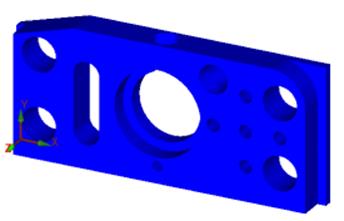
Файл IGES если проставлена метка ShowTrim d
Пример отсутствия отображения подрезки[JLH7]
Используя файл IGES (см. вышеприведенную главу "Пример отображения подрезки", если вы не поставили метку в окошке ShowTrim, можно получить в результате пустую модель. Это происходит потому, что данный файл IGES содержит только подрезанные поверхности. Однако, если снять метку ShowTrimи поставить в окошке ShowBaseSurfaceрезультат будет следующим:
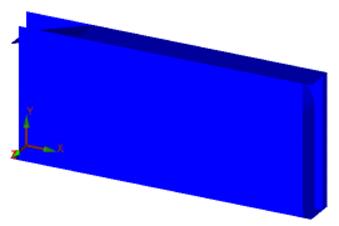
Файл IGES с пустым флажком Show Trim
Обратите внимание, что все отверстия в поверхностях пропадают и внешние границы поверхностей не подрезаются.
Диалоговое окно IGESWriteSetupпозволяет изменять отображение IGES/DMIS.
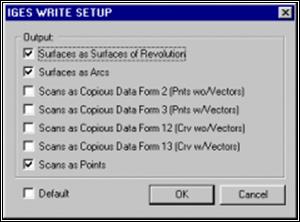
Диалоговое окно IGES Write Setup
Для открытия этого диалогового окна и изменения отображения изображения IGES/DMIS
1. Начните процесс экспортирования файла CAD (см. "Экспорт файлов IGES").
2. Когда откроется диалоговое окно IGES File, нажмите кнопку Setup.
3. Поставьте метку для необходимых опций в диалоговом окне IGESWriteSetup.
4. Нажмите кнопку OK.
PC-DMIS начертит выбранное изображение CAD с необходимыми элементами.
Различные опции вывода управляют процессом экспортирования элементов IGES.
SurfacesasSurfacesofRevolution – Данный флажок отвечает за конусы, цилиндры и сферы, которые экспортируются как элементы поверхности с поворотом.
SurfacesasArcs – Данный флажок отвечает за конусы, цилиндры и сферы, экспортируемые как дуги. Конус будет экспортироваться как окружность в его основании и точка в его вершине. Цилиндр экспортируется как 2 окружности: одна в верхней, другая – в нижней части цилиндра. Сфера экспортируется как круг по ее экватору.
Surfaces as Surfaces of Revolution и Surfaces as Arcs – Можно проставить сразу два флажка. В этом случае PC-DMIS экспортирует конусы, цилиндры и сферы как поверхности с поворотом и как дуги. Если ни один флажок не выбран, конусы, цилиндры и сферы не экспортируются.
ScansasCopiousDataForm 2 – Если установлен этот флажок, то развертки будут экспортироваться как тип объекта IGES с полными данными; формат элементов – точка без вектора.
ScansasCopiousDataForm 3 – В данном случае развертки будут экспортироваться как тип объекта IGES с полными данными; формат элемента – точка с вектором. Различные формы контролируют формат объекта с полными данными.
ScansasCopiousDataForm 12 – При этом развертки будут экспортироваться как тип объекта IGES с полными данными; формат элемента – кусочно-линейная кривая без вектора. Различные формы контролируют объекта с полными данными.
ScansasCopiousDataForm 13 –При этом развертки экспортируются как тип объекта IGES с полными данными; формат элемента кусочно-линейная кривая с векторами. Различные формы контролируют формат объекта с полными данными.
ScansasPoints – При этом развертки экспортируются как элементы со множеством точек.
Уважаемый посетитель!
Чтобы распечатать файл, скачайте его (в формате Word).
Ссылка на скачивание - внизу страницы.